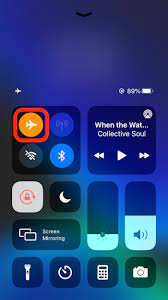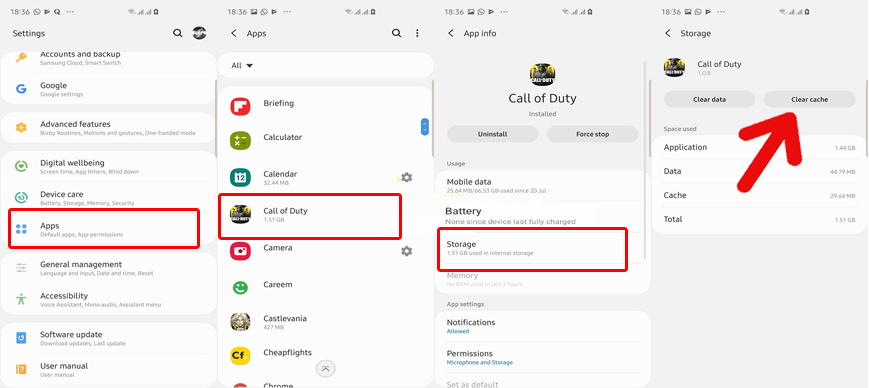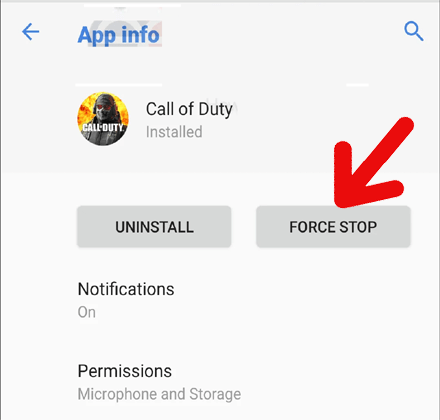Call of Duty Mobile è un gioco emozionante, ma gli errori di rete possono rovinare il divertimento. Quindi, se hai riscontrato un errore di rete mentre giocavi a CODM, non sei il solo. Molti giocatori affrontano problemi di connettività che interrompono il gameplay. In questo blog, scoprirai perché si verifica un errore di rete di Call of Duty Mobile e come risolverlo con meno sforzo.
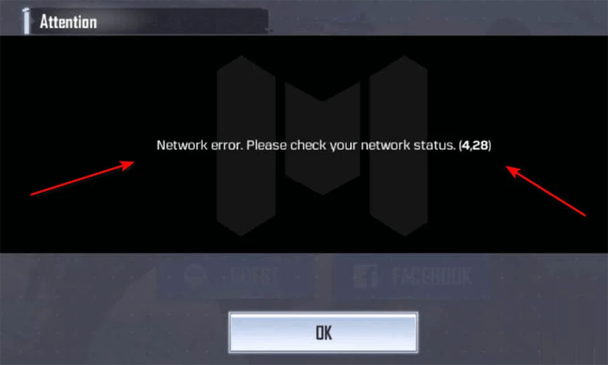
Per risolvi eventuali problemi relativi ad Android, raccomandiamo questo strumento:
Questo strumento efficace può risolvere problemi Android come loop di avvio, schermo nero, Android in muratura, ecc. In pochissimo tempo. Basta seguire questi 3 semplici passaggi:
- Scarica questa riparazione del sistema Android attrezzo (solo per PC) valutato Eccellente su Trustpilot.
- Avvia il programma e seleziona marca, nome, modello, paese/regione e operatore telefonico e fai clic Next.
- Segui le istruzioni sullo schermo e attendi il completamento del processo di riparazione.
Perché il mio COD Mobile continua a dire errore di rete?
Prima di intraprendere qualsiasi azione per risolvere questo problema, è importante estrarre la causa comune. L’errore di rete di CODM può verificarsi per vari motivi, tra cui:
- Scarsa connessione Internet
- Problemi del server
- Esecuzione di una versione obsoleta
- Impostazioni di configurazione del dispositivo.
Soluzioni per risolvere l’errore di rete mobile di Call of Duty
Segui i metodi passo passo di seguito per risolvere questo fastidioso errore:
Soluzione 1: controlla la tua connessione di rete
Il fattore principale alla base del verificarsi dell’errore di rete mobile di COD è una connessione Internet debole. Assicurati di avere una forte connettività di rete durante lo streaming del gioco e correggi tali errori.
Se la trovi lenta, passa da Wi-Fi a dati mobili per avere una connessione stabile.
Soluzione 2: attiva e disattiva la modalità aereo
Se il passaggio ai dati mobili o al Wi-Fi non risolve il problema, attiva e disattiva la modalità aereo.
Per farlo, trascina verso il basso il pannello delle notifiche sullo schermo del telefono e tocca Modalità aereo. Questo attiverà la modalità aereo. Attendi un po’ di tempo e poi disattivala. Ora, controlla se l’errore di rete è stato risolto o meno.
Soluzione 3: cancella i dati della cache di Call of Duty Mobile
A volte, la cache e i dati dell’app danneggiati possono creare problemi e quindi causare errori di rete o del server. Pertanto, assicurati di cancellare le cache dell’app COD accumulate nel tempo per gestire la situazione.
Segui i passaggi seguenti per farlo:
- Vai all’app Impostazioni >> tocca App
- Scorri verso il basso per trovare l’app mobile COD e toccala per scegliere Utilizzo archiviazione.
- Tocca entrambi i pulsanti Cancella cache e Cancella dati.
Soluzione 4: correggi l’errore di rete mobile di Call of Duty forzando l’arresto dell’app COD
L’arresto forzato dell’applicazione è un’altra rapida risoluzione a questo errore. Quindi, assicurati che l’app mobile COD sia chiusa correttamente e non sia in esecuzione in background.
Segui questi passaggi per forzare l’arresto di CODM:
- Vai all’icona dell’app CODM nella schermata Home del tuo telefono.
- Premi a lungo l’icona >> scegli le informazioni dell’app.
- Tocca Forza arresto per chiudere completamente l’app.
Soluzione 5: aggiorna l’app CODM
Se stai eseguendo una versione obsoleta del gioco Call of Duty Mobile, verrà visualizzato l’errore di rete CODM. Pertanto, ti consigliamo di mantenere aggiornata l’applicazione per eliminare tali errori.
Come aggiornare l’app CODM:
- Apri Google Play Store.
- Tocca un’icona Profilo nell’angolo in alto a destra dello schermo.
- Scegli Gestisci app e dispositivo
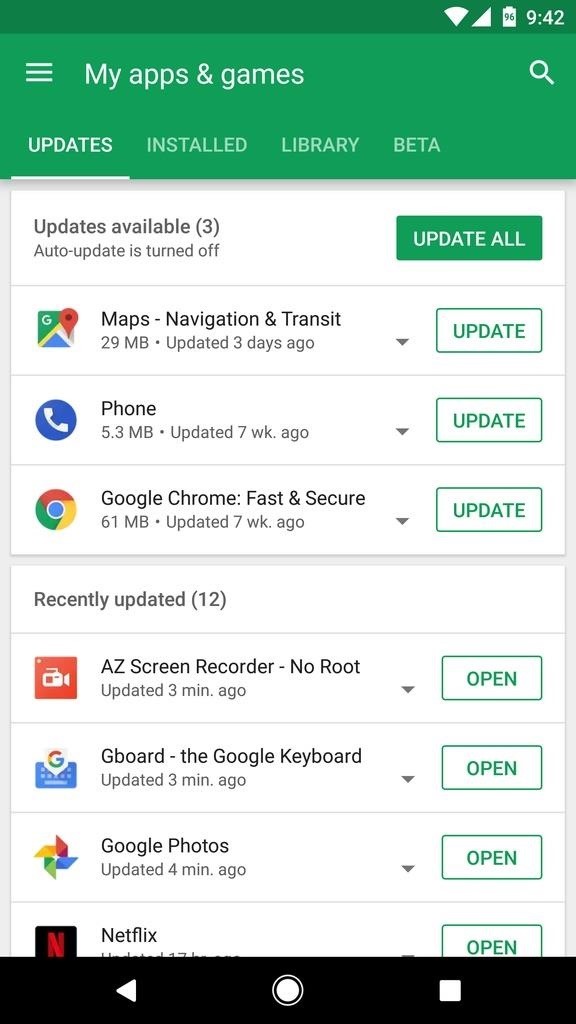
- Ora, tocca Aggiornamenti disponibili.
- Controlla se Call of Duty Mobile è presente nell’elenco. In tal caso, tocca Aggiorna.
Soluzione 6: Reinstalla Call of Duty Mobile
Nella maggior parte dei casi, un’installazione di app corrotta potrebbe causare problemi con tali errori. In questo caso, prova a disinstallare e quindi reinstallare per correggere l’errore di rete, segui le istruzioni riportate di seguito:
- Vai all’icona dell’app CODM nella schermata Home del tuo telefono.
- Dopodiché, seleziona l’opzione Disinstalla e conferma il processo.
- Una volta disinstallata l’app, vai al Play Store e reinstalla l’app da lì.
Soluzione 7: Contatta l’assistenza di Call of Duty Mobile
La soluzione finale è contattare l‘assistenza di Call of Duty Mobile per ulteriore assistenza.
Ricorda, il team di assistenza ha esperienza nella gestione di tali problemi di gioco e può fornirti indicazioni specifiche per aiutarti a superare il problema di caricamento.
Utilizza il software di riparazione Android per risolvere i problemi Android
Se riscontri problemi o errori relativi ad Android, puoi utilizzare il nostro software professionale, Android Riparazione. Può risolvere qualsiasi problema temporaneo sul tuo dispositivo Android con il 100% di integrità. Oltre a ciò, può risolvere vari problemi di blocco all’avvio, l’app continua a bloccarsi, errore di aggiornamento non riuscito, ecc. Il programma è facile da usare, quindi basta scaricarlo e seguire il manuale utente per utilizzarlo.

Note: Si consiglia di scaricare e utilizzare il software solo sul desktop o laptop. Il software non funziona sui telefoni cellulari.
Domande frequenti uniche:
Perché il mio COD non riesce a connettersi?
Molto probabilmente il gioco mobile COD non riesce a connettersi e giocare a causa di una connessione Internet debole.
Posso giocare a COD senza dati?
Dato che COD mobile è una piattaforma di gioco online, richiede dati e non può essere giocato offline.
COD Mobile è offline?
No, COD mobile non è una piattaforma di gioco offline.
Posso giocare a Call of Duty senza pagare?
Puoi giocare solo a Call of Duty: Warzone senza pagare per sempre.
Qual è il miglior COD offline?
Di seguito sono riportati alcuni giochi COD che possono essere giocati offline:
- WWII.
- Modern Warfare 2.
- Cold War.
È il momento del verdetto
Sopra sono riportate alcune delle tecniche che possono aiutarti a correggere l’errore di rete di Call of Duty Mobile e a giocare. Pertanto, segui i metodi specificati uno dopo l’altro e risolvi l’errore. Inoltre, se avete domande, contattateci su Twitter or Facebook.

James Leak is a technology expert and lives in New York. Previously, he was working on Symbian OS and was trying to solve many issues related to it. From childhood, he was very much interested in technology field and loves to write blogs related to Android and other OS. So he maintained that and currently, James is working for it.androiddata-recovery.com where he contribute several articles about errors/issues or data loss situation related to Android. He keeps daily updates on news or rumors or what is happening in this new technology world. Apart from blogging, he loves to travel, play games and reading books.